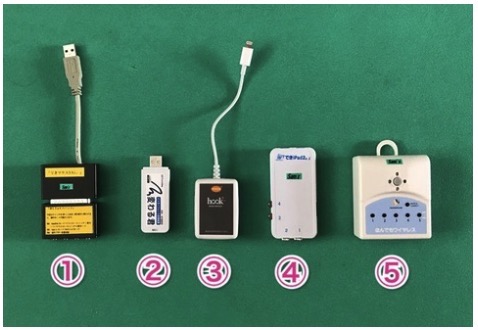from Sam’s e-AT Lab
Samさんのブログの中で、「できマウス。」プロジェクトの製品を動画を交えて多数ご紹介していただいております。
Samさんのブログのサイトはこちらになります。
SamさんのFacebookはこちらになります。
Samさん、ご紹介をありがとうございます。また、転載を許可していただきありがとうございます。動画作成は、いかに大変かを体験して知っております。貴重な時間を使っての動画作成にも感謝いたします。
その中で、「できマウス。」プロジェクトの製品に関連したブログ記事を掲載させていただきます。
2020年1月20日「できマウス。」プロジェクトさんからBluetoothスイッチ・インターフェイス「できiPad2。」Ver2が発売されました。
これまで開発・販売されてきた「できiPad。」「できiPad2。」は、その名の通りiPad/iPhoneのアクセシビリティ【スイッチコントロール】用のスイッチ・インターフェイスでしたが、「できiPad2。」Ver2では他のOSにも利用できるスイッチ・インターフェイスになりました。
外部スイッチでICT機器に入力するためのスイッチ・インターフェイスの選択肢が1つ増えましたね。
視線入力のことでお世話になっている島根大学の伊藤 史人さんの研究室では、視線入力の練習のために開発されたEyeMoT 2DやEyeMoT 3D以外にもWindowsPC用アプリを開発して無料で頒布しておられます。
それが、WindowsPCに接続した外部スイッチに入力するだけで楽しめるワンスイッチゲームです。
現在、9種類のゲームが用意されていますが、いずれもキーボードのスペースキー、マウスの左クリック、ゲーム用ジョイパッドに入力することができれば遊べるような仕組みになっています。
肢体不自由者・児が遊ぶには、彼らの得意な動作に反応するスイッチやセンサーを「できマウスS2。」や改造マウスなどに接続して使えばOK。「できマウスS2。」を使う場合、キーボードのスペースキーをスイッチジャックに割り当てればOKです。
福島さんのブログサイトはこちらです。
肢体不自由のある方々が、パソコンやタブレット端末、スマートフォンといったICT機器を利用する際、どのような方法で入力するかがカギとなります。
パソコンであればマウスやキーボードの操作、タブレット端末やスマートフォンであればタップやスワイプといった画面操作が代表的な入力方法ですが、肢体不自由のある方々の中には、それらの操作が困難な場合があります。
最近では、比較的ローコストで手に入るようになった視線追跡装置やHead Tracking Devices(Face Tracking Devicesと呼ぶこともあります)といった視線や頭(顔)を動かすことでマウスを操作できる装置が注目を浴びていますが、外付けスイッチに入力してスキャン入力したり、視線や頭(顔)でマウスポインターを動かして外付けスイッチへの入力でクリックするといった入力方法を採用しておられる方々も少なくありません。
障害者・児が得意な動作で入力することができる外付けスイッチ(アメリカなどではAdaptive Switchと呼ばれています)をパソコン、タブレット端末、スマートフォンといったICT機器で使用するには、外付けスイッチとICT機器を繋ぐためのインターフェイスが必要になります。
「できマウス。」プロジェクトさんは、肢体不自由のある方々が「楽に」ICT機器に入力するためのインターフェイスやアプリの開発を2001年から続けてこられました。
その集大成とも言えるスイッチ・インターフェイスが2019年11月11日から販売開始となりました。
その名も「できマウスS2。」
本体には、USB-Aコネクター付きコードと外付けスイッチを4個まで接続することができる挿し込み口があります。
実際に使用する際は、「できマウスS2。」のUSB-AコネクターをWindowsPCやMacPCやAndroid端末(スマートフォンおよびタブレット)のUSB-Aポートに接続して使います。
さらに、「できマウスS2。」はiPadOS13/iOS13のスイッチコントロール用インターフェイスとしても使えます。
その場合、LightningポートのあるiPad/iPhone/iPod touchでは、Apple Lightning – USBカメラアダプタまたはApple Lightning – USB 3カメラアダプタが必要です。
また、USB-CポートのあるiPad Pro(第3世代)では、Apple USB-C – USBアダプタのようなUSB-CとUSB-Aの変換アダプタが必要になります。
どのOSにもUSB接続で対応可能という意味では、現時点におけるUSB接続スイッチ・インターフェイスでは最強ではないでしょうか?
福島さんのブログサイトはこちらです。
肢体不自由のある方々が「楽に」ICT機器に入力するためのインターフェイスやアプリの開発を2001年から続けてこられました。
その集大成とも言えるスイッチ・インターフェイスが間もなくリリースされるという情報が届きました。
福島さんのブログサイトはこちらです。
左手指の僅かな動きに反応するPPSスイッチに入力し、「できiPad2。」を経由してスイッチコントロールのレシピ機能を利用してMabeee – コントロールを制御して犬のオモチャを動かすという仕掛けです。
妹のために犬のオモチャを動かしてあげている様子をご覧ください(^^)
福島さんのブログサイトはこちらです。
2019年8月10日のブログ障害児向けオンライン学習サイトgingertiger.netをiPadで試してみましたで紹介したgingertiger.netは、WindowsPCでもMacPCでもiPadでもAndroidタブレットでもWindowsタブレットでも、Webブラウザがインストールされているデバイスさえあればインターネットに接続することで利用できるオンライン学習サイトです。
入力方法は、マウスやキーボードだけでなく、タッチパネル、視線入力、外部スイッチによるスキャン入力(1個のスイッチによるオートスキャンまたは2個のスイッチによるステップスキャンが使えます)にも対応しています。
そこで、gingertiger.netをiPadで表示して、外部スイッチで入力してみました。
スイッチインターフェイスは「できマウスS。」とApple Lightning – USBカメラアダプタ、外部スイッチはAbleNet社のJelly Bean Switchを利用しました。
まず、使用するiPadをインターネットに接続して、WebブラウザアプリChromeでgingertiger.netにアクセスします。
福島さんのブログサイトはこちらです。
2019年7月26日のブログ障害児向けオンライン学習サイトgingertiger.netを視線入力で操作してみましたの続編です。
gingertiger.netは、WindowsPCでもMacPCでもiPadでもAndroidタブレットでもWindowsタブレットでも、Webブラウザがインストールされているデバイスさえあればインターネットに接続することで利用できるオンライン学習サイトです。
入力方法は、マウスやキーボードだけでなく、タッチパネル、視線入力、外部スイッチによるスキャン入力(1個のスイッチによるオートスキャンまたは2個のスイッチによるステップスキャンが使えます)にも対応しています。
そこで、Windows10パソコンのWebブラウザChromeでgingertiger.netを起動して、外部スイッチによるスキャン入力を試してみました。
スイッチ・インターフェイスは「できマウスS。」を利用し、外部スイッチはAbleNet社のJelly Bean Switchを利用しました。
福島さんのブログサイトはこちらです。
2018年10月30日に発表されたiPad Pro(第3世代)は、充電/転送するためのインターフェイスがLightningからUSB-Cに変更されました。
これまでスイッチコントロール用の有線インターフェイスとして使用可能だったHook+2は、Lightningポートに接続して使いますのでiPad Pro(第3世代)では使えないことは明らかですが、変わる君は使えることを確認しました。
iPad Pro(第3世代)で使えるスイッチコントロール用有線インターフェイス①〜変わる君とUSB-A→USB-C変換アダプターを組み合わせて
また、USB-Aの端子が付いている有線インターフェイスに「できマウス3Ai。」があります。
「できマウス3Ai。」はAppleモードで使えば、本体のスイッチ穴1と2にスペースキーやEnterキーを設定することが可能です。
そこで、変わる君と同様に「USB-AをUSB-Cに変換するアダプターを使用すればスイッチコントロール用の有線インターフェイスとして使用可能になるのでは?」と思って試してみたところ大正解(^o^)/
福島さんのブログサイトはこちらです。
2018年10月30日に発表されたiPad Pro(第3世代)は、充電/転送するためのインターフェイスがLightningからUSB-Cに変更されました。
それに伴って、「外付けスイッチ入力によるスイッチコントロールでiPadを操作してこられた方々がiPad Pro(第3世代)を選択することができなくなるのか?」という疑問がわきました。
USB-Cになったとは言え、iPad Pro(第3世代)はBluetoothに対応していますから、スイッチコントロール用の無線インターフェイス(「できiPad2。」、なんでもワイヤレス、指伝話ぽっち)はこれまで通りに使えることは想像できます。
ただし、これまでスイッチコントロール用の有線インターフェイスとして使用可能だったHook+2、変わる君、「できマウス3Ai。」が使えなくなるのかということが心配!
Hook+2はLightningポートに接続して使いますので、iPad Pro(第3世代)では使えないことは明らかです。
一方、変わる君と「できマウス3Ai。」はUSB-Aの端子が付いていますし、スペースキーやEnterキーを各本体のスイッチ穴に設定することが可能。
福島さんのブログサイトはこちらです。
先日、Facebook経由で「脊髄損傷の方をサポートしています。Apple製パソコンMacでピエゾスイッチを使用できないでしょうか?」という相談が寄せられました。
「Macでどのようなこと(ソフトウェアや目的)をさせたいのかをお知らせください。例:ワープロソフトを使う、ブラウザを使ってネットサーフィンしたい…それによって、インターフェイスが変わってきますので。」と返信したところ「Macを使う目的は主にネット、SNSです。」という返信。
そこで、【マウス操作】と【文字タイピング】を外付けスイッチ(相談にはピエゾスイッチと書かれていました)で行う方法としてスイッチコントロールを紹介しました。
Mac OSにはiOSと同じように、外付けスイッチでマウス操作や文字タイプするためのアクセシビリティ機能【スイッチコントロール】が備わっていることはご存知のことと思います。
そのスイッチコントロールを利用するには、外付けスイッチとMacを繋ぐインターフェイスが必要です。
スイッチコントロール用インターフェイスとして市販されていて、現時点で誰でも購入可能なモノを以下に列記します。
① 「できマウス3Ai。」②変わる君(使う際には、あらかじめWindowsマシンで設定する必要があります)③なんでもワイヤレス
福島さんのブログサイトはこちらです。
2018年7月25日のブログで紹介したiOSスイッチコントロールのためのスイッチ・インターフェイスの続編です。
Samが持っている【市販されていて、購入後すぐに使える】スイッチコントロール用スイッチ・インターフェイスとして、①「できマウス3Ai。」、②変わる君、③Hook+2、④「できiPad2。」、⑤なんでもワイヤレス、を紹介しました(①②③は有線タイプで、④⑤はBluetoothを利用した無線タイプです)。
上記以外に、【市販されていて、購入後すぐに使える】スイッチコントロール用スイッチ・インターフェイスとして、以下のものがあります。
miyasuku KeyPad、指伝話ぽっち
福島さんのブログサイトはこちらです。
iPad用VOCAアプリにトーキングエイドfor iPadというアプリがあります。
Mさんがスイッチコントロールで使っているインターフェイスは、「できiPad2。」(「できあいぱっどつー」と読みます)というBluetooth無線でiPadと接続するタイプのものです。
福島さんのブログサイトはこちらです。
これまでに、iDevices(iPad・iPhone・iPod touchの総称)に搭載されているiOSアクセシビリティ機能の一つであるスイッチコントロールに関するネタを紹介してきました。
熱心な読者の方から「Samさんは、どんなスイッチ・インターフェイスを使ってますか?」という質問をいただきましたので、今回ご紹介します。
スイッチコントロール用スイッチ・インターフェイスには、iDevicesのLightningポートに挿し込んで使う有線タイプとBluetoothという電波を利用した無線タイプがあります。
後者は、家電量販店などでも市販されているBluetoothキーボードを分解して、SpaceキーやEnterキーの配線を引っ張り出して作ることができます。
ただし、Bluetoothキーボードを改造する方法は、万人向きではありません。
Samが講演などでオススメしているスイッチコントロール用スイッチ・インターフェイスは、市販されていて、購入してすぐに使えるモノです。
市販されていれば、誰でも購入できますし、不具合が起きた時にメーカーが対応してくれますから安心度は高いと思います。
Samが持っている【市販されていて、購入後すぐに使える】スイッチコントロール用スイッチ・インターフェイスです。
左から、①「できマウス3Ai。」、②変わる君、③Hook+2、④「できiPad2。」、⑤なんでもワイヤレス
①②③が有線タイプで、④⑤はBluetoothを利用した無線タイプです。
①②は先端がUSBプラグになっていますから、Apple社のLightning-USBカメラアダプタまたはLightning-USB3カメラアダプタと組み合わせて使います。
福島さんのブログサイトはこちらです。
新しい動画をYouTubeにアップしました。
↓ ↓ ↓
https://youtu.be/c2KgmoCt2XA
タイトルは
↓ ↓ ↓
iPad版VOCAアプリ【SoundingBoard】にアクセシビリティスイッチでスキャン入力する〜スイッチ・インターフェイス「できiPad2。」を利用して20220125_#0655
iDevicesで使えるVOCAアプリ【SoundingBoard】は、iOS/iPadOSのスイッチコントロールを使わずに、BluetoothやUSBで接続された外部キーボードのキー(数字1、数字3、Enter)でスキャン入力できる機能が実装されています。
したがって、キーコードが送出できるスイッチ・インターフェイスがあれば、アクセシビリティスイッチでスキャン入力(オート&ステップ)ができるというわけです。
そこで、数字1、数字3、Enterといったキーが送出できるスイッチ・インターフェイス「できiPad2。」を利用して【SoundingBoard】でスキャン入力してみました。
福島さんのブログサイトはこちらです。